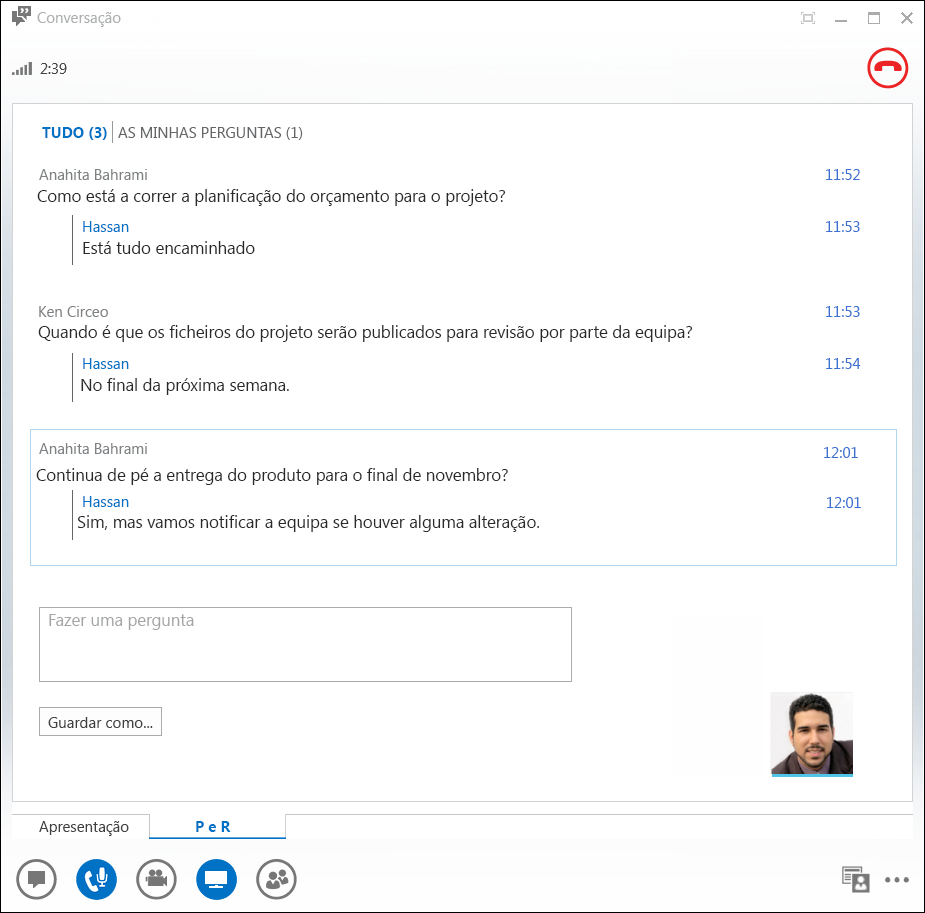Lync As&Um Gestor (pergunta e resposta) fornecem um ambiente estruturado para responder a perguntas durante uma reunião. Esta funcionalidade é particularmente útil em reuniões grandes, nas quais um apresentador pode responder a perguntas, enquanto outra pessoa está a apresentar o conteúdo da reunião.
Tenha em conta que os participantes podem fazer perguntas, mas apenas os apresentadores podem responder às mesmas.
Iniciar o Gestor de Perguntas e Respostas
Todos os apresentadores de uma reunião podem iniciar o Gestor de Perguntas e Respostas e responder a perguntas. Se estiver a participar numa reunião, consulte a secção Utilizar o Gestor de Perguntas e Respostas enquanto participante.
-
Na sua Lync Reunião, aponte para o ícone de apresentação (monitor) e, em seguida, clique em Perguntas&A.
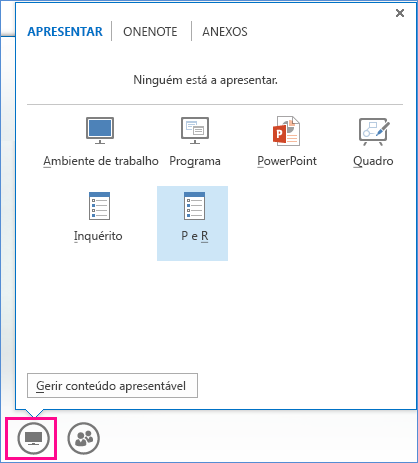
Se não existir outro conteúdo apresentado, é aberta a fase de conteúdo, que apresenta o Gestor de Perguntas e Respostas para todos os participantes. Se existir outro conteúdo ativo, o separador Perguntas e Respostas é apresentado como um novo separador ao lado do separador Apresentação.
As MI da Reunião são desativadas automaticamente até parar o Gestor de Perguntas e Respostas.
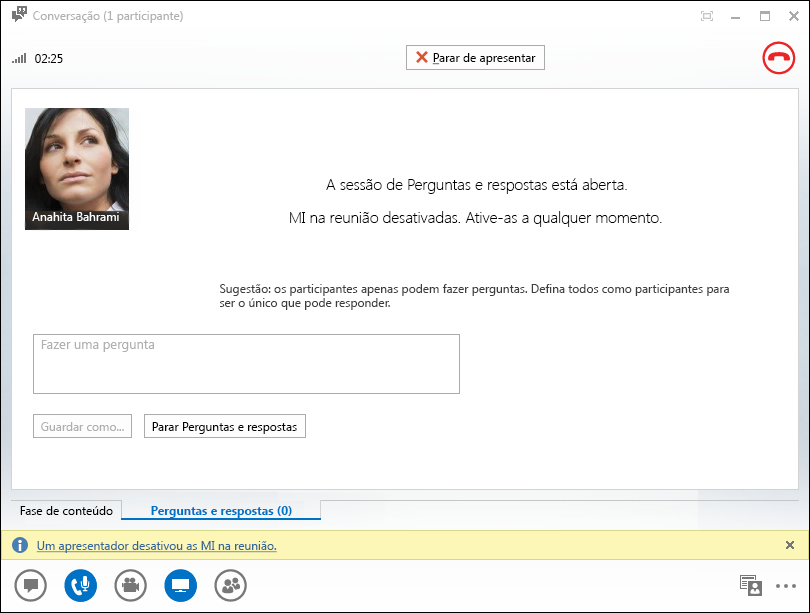
-
Quando for submetida uma pergunta, qualquer apresentador pode clicar em Responder para escrever uma resposta. Em seguida, prima ENTER no teclado para publicar a resposta.
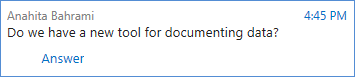
Se estiver a apresentar conteúdo quando for submetida uma pergunta, verá uma notificação relativa à nova pergunta. Pode clicar no separador Perguntas e Respostas em qualquer momento para responder à pergunta e regressar ao separador Apresentação para continuar a apresentação.
-
Se começar a escrever uma resposta e mudar de ideias, clique em Cancelar para responder mais tarde ou para que outro apresentador escolha a pergunta.
-
Clique no separador Não Respondidas para filtrar as perguntas que ainda não foram respondidas.
-
No fim da sessão, clique em Parar Perguntas e Respostas. Quando Lync se pretende ativar as MIs, clique em Permitir TODAS as MIs da Reunião ou clique em X na notificação se pretender manter as MIs desativadas.

-
Se quiser gravar a sessão de Perguntas e Respostas, clique em Guardar como, escreva um nome e guarde o ficheiro no computador. As Perguntas e Respostas são guardadas no Bloco de Notas e contêm perguntas, respostas, carimbos de data/hora e os nomes dos participantes e apresentadores que participaram.
Utilizar o Gestor de Perguntas e Respostas enquanto participante
Quando a sessão de Perguntas e Respostas é partilhada por um apresentador, todos os participantes na reunião podem ver e fazer perguntas. Tenha em conta que pode alternar entre os separadores Perguntas e Respostas e Apresentação em qualquer momento da reunião.
-
Escreva uma pergunta na caixa Faça uma pergunta.
-
Quando a pergunta for respondida, verá a resposta por baixo da pergunta.
-
Se só quiser ver as suas perguntas, clique no separador As Minhas Perguntas.
-
Para guardar uma cópia local das perguntas e respostas, clique em Guardar como... e selecione uma localização no computador.